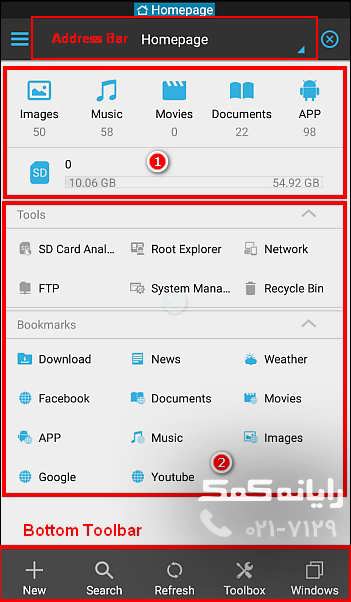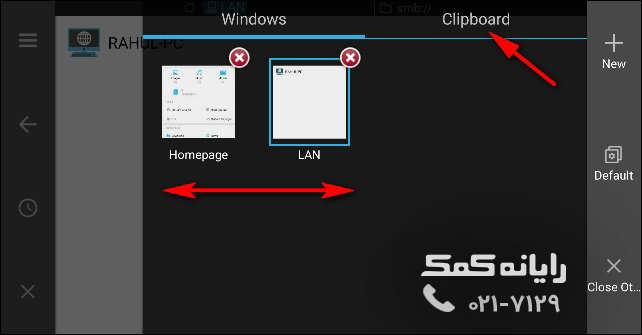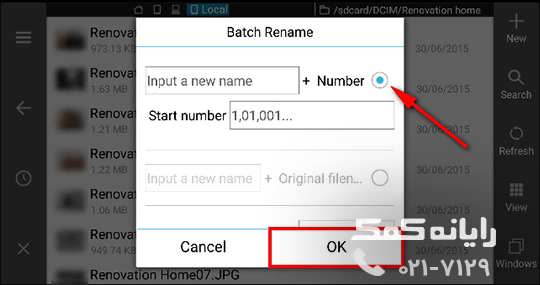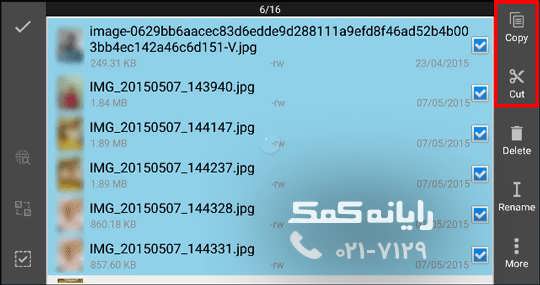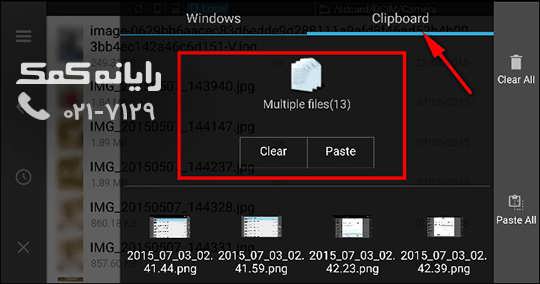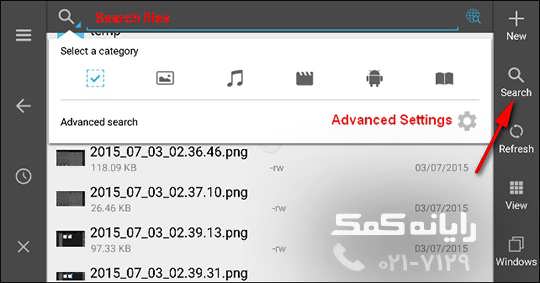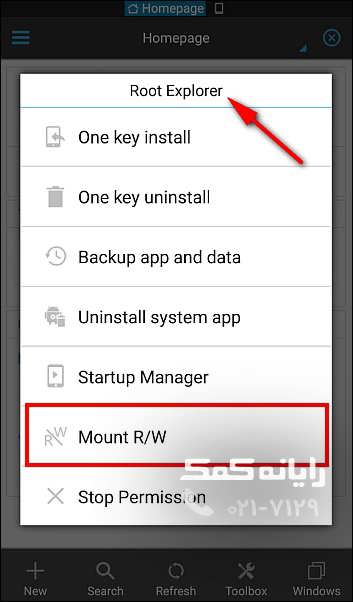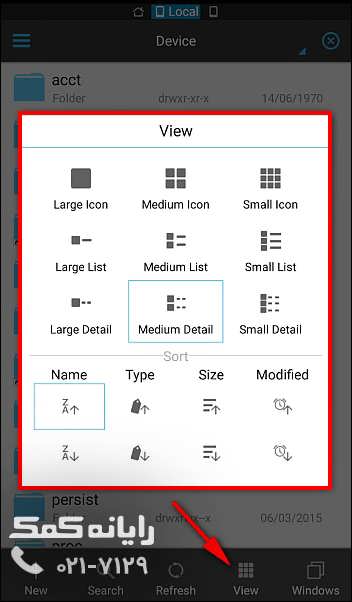آموزش ES File Explorer – قسمت اول
فهرست مطالب
برنامه ES File Explorer به عنوان فایل منیجری قدرتمند برای کاربران سیستم عامل اندروید، علاوه بر امکان گشت و گذار در گوشی ها، به کاربران امکان جست و جوی PC و Mac را به وسیله شبکه LAN، FTP و Bluetooth را می دهد.
این برنامه، علاوه بر دارا بودن همه امکانات و ویژگی هایی که از یک برنامه فایل منیجر انتظار دارید، دارای ویژگی های دیگری نظیر Cloud Storage Client، LAN Samba Client، LAN Client و غیره می باشد. با وجود رایگان بودن این برنامه در مقایسه با نرم افزارهای مشابه خود در Google Play، این برنامه جزء پر طرفدار ترین برنامه های فایل منیجر محسوب می شود.
در ادامه مطلب با گروه فنی رایانه کمک همراه باشید تا با آموزش ES File Explorer بیشتر آشنایی پیدا کنید.
شروع کار با برنامه ES File Explorer :
رابط کاربری برنامه ES File Explorer به دلیل شباهت هایی که با نسخه ویندوزی خود دارد، بسیار بصیر است و احتیاج به نصب دشوار و پیچیده ای ندارد.
بخش بالایی برنامه شامل اطلاعاتی از قبیل تعداد تصاویر، ویدیو ها، آهنگ ها و اپلیکیشن ها و خلاصه ای از میزان حافظه اشغال شده توسط این برنامه ها می باشد. این بخش، همچنین دارای میانبرهایی برای دسترسی سریع به بوکمارک ها و ابزارهای مربوط به شبکه، می باشد.
با کشیدن قسمت Toolbar از چپ به راست با خلاصه ای از 5 قسمت جذاب برنامه روبرو می شوید. قسمت Favorite شامل مرور Facebook، Youtube و سرویس های گوگل می باشد. در قسمت Local شما می توانید به گشت و گذار در حافظه گوشی و سازماندهی پوشه ها و فایل ها بپردازید.
در قسمت Library شما اجازه مشاهده و ایجاد ویرایش و تغییرات در آهنگ ها و عکس ها و ویدیو ها و اسناد و اپلیکیشن های ذخیره شده بر روی دستگاه را پیدا می کنید.
در قسمت Network آپشن ها و گزینه های مختلفی جهت اتصال گوشی اندرویدی به کامپیوترتان به وسیله بی سیم یا وایرلس وجود دارد.
قسمت Tools هم ابزارهای مفیدی از جمله دانلود منیجر، موزیک پلیر، SD Card Analyst و Recycle bin را در اختیار کاربران خود قرار داده است.
همچنین با کشیدن قسمت Toolbar از راست به چپ با صفحه مدیریت پنجره ها روبرو می شوید. در این صفحه شما می توانید پنجره ای جدید ایجاد کنید، پنجره فعلی را ببندید و تنظیمات Clipboard و پنجره پیشفرض را مدیریت کنید. در پایین این قسمت، یک Toolbar قرار دارد که شما توسط آن می توانید، مدیریت پنجره ها را انجام دهید، سرچ های ساده و پیشرفته انجام دهید و پوشه، فایل، سرور یا کانکشن FTP ایجاد کنید.
آپشن ها و گزینه هایی که در Toolbar قسمت پایین در اختیار شما قرار می گیرد، بستگی به قرار داشتن شما در آن قسمت از برنامه دارد و اینکه چه کاری را قصد دارید انجام دهید؛ به عنوان مثال اگر در قسمت Network هستید و بر روی گزینه New کلیک کنید، نرم افزار برای شما شروع به ایجاد یک سرور جدید می کند.
تغییر نام دسته جمعی پوشه ها و فایل ها :
برنامه ES File Explorer به شما این اجازه را می دهد تا پوشه ها و فایل ها را به صورت دسته ای بر روی گوشی اندرویدی خود، تغییر نام دهید. در آغاز باید به محلی که قصد تغییر نام پوشه ها و فایل ها را در آن قسمت دارید، بروید، سپس انگشتتان را در آن محل نگه دارید تا اینکه علامتی را بر روی پوشه و فایل مشاهده کنید. هنگامی که اولین فایل علامت خورد، بر روی کلید checkmark در نرم افزار کلیک کنید تا بتوانید چندین فایل را به صورت یکجا انتخاب کنید، اکنون بر روی گزینه Rename کلیک کنید.
پنجره جدیدی تحت عنوان Batch Rename برای شما باز می شود که می توانید در آن قبل از نام اصلی فایل، نام فایل + عدد یا عددهای با ترتیب مشخص و یا هر نام دیگری را قرار دهید.
چند بار کپی و Paste کنید :
برنامه ES File Explorer همچنین دارای حافظه ای قدرتمند می باشد که به کاربران خود اجازه می دهد، پوشه ها و فایل ها را چندین بار Paste کنید، فایل مورد نظر خود را انتخاب کنید و بر روی گزینه Copy یا Cut در قسمت نوار ابزار کلیک کنید؛ حالا می توانید پوشه ها و فایل های دلخواه خود را در مسیر دلخواه خود Paste کنید.
پس از اینکه پوشه یا فایلی را کپی کردید، بر روی گزینه Windows در قسمت نوار ابزار کلیک کنید و بر روی گزینه Clipboard در قسمت گوشه بالا سمت راست برنامه کلیک کنید تا فایل های ذخیره شده بر روی Clipboard خود را مشاهده کنید. همچنین می توانید محتویات Clipboard را در هر پوشه مورد نظر و به تعداد دلخواه Paste کنید.
هنگامی که کارتان به اتمام رسید، بر روی گزینه Clear کلیک کنید تا Clipboard تخلیه شود. زمانی که کارتان تمام شد و به صورت مستقیم از برنامه خارج شوید، Clipboard هم به صورت اتوماتیک تخلیه می شود.
جستجوی فایل های محلی :
برنامه ES File Explorer این امکان را برای کاربران خود فراهم می کند تا به جستجوی فایل های موجود در گوشی هایشان با استفاده از یک کلمه کلیدی یا دسته بندی خاص بپردازند. به منظور جستجوی یک کلمه کلیدی بر روی گزینه Search در بخش نوار ابزار کلیک کنید و کلمه کلیدی مورد نظر خود به عنوان مثال mp3، text و … را برای جستجوی فایل ها تایپ کنید. جهت جستجوی فایل ها بر اساس دسته بندی بر روی گزینه Search Icon در قسمت گوشه بالا کلیک کنید و دسته بندی مورد نظر مانند image، document و … را انتخاب کنید.
چنانچه به هر علتی نتوانستید فایل های مورد نظر خود را پیدا کنید، می توانید جستجوی پیشرفته را اجرا کنید که به وسیله آن می توانید، فایل ها را با توجه به تاریخ و حجم ایجاد و یا اصلاح شده، جستجو کنید.
مشخصات پوشه را تغییر دهید :
چنانچه شما گوشی موبایل اندروید خود را Root کرده باشید، قادر خواهید بود از root explorer در برنامه ES File Explorer جهت تغییر مشخصات پوشه استفاده کنید. نوار ابزار را از سمت چپ به سمت راست بکشید؛ سپس به قسمت tools بروید و بر روی گزینه root explorer کلیک کنید؛ سپس گزینه Mount R/W را انتخاب کنید تا فایل های سیستم اندروید شما را به صورت خواندنی/نوشتنی(R/W) نمایش دهد، بعد از آن system folder را انتخاب کنید و بر روی گزینه properties کلیک کنید تا بتوانید اجازه دسترسی ها را تغییر دهید.
تغییر نحوه نمایش و مرتب کردن پوشه ها و فایل ها :
برنامه ES File Explorer همانند فایل اکسپلورر ویندوز، برای کاربران خود قابلیت تغییر نحوه نمایش و مرتب کردن پوشه ها و فایل ها را فراهم کرده است. برای انجام این کار بر روی گزینه View در قسمت نوار ابزار کلیک کنید تا قادر به تغییر نحوه نمایش و مرتب کردن پوشه ها و فایل ها شوید.
باز و ایجاد کردن فایل های زیپ بر روی گوشی های اندرویدی :
فشرده سازی چند فایل در یک فایل زیپ می تواند کار بسیار راحتی باشد. با توجه به آن چیزی که قصد دارید، فشرده کنید، می توان حجم فایل ها را به صورت قابل ملاحظه ای کاهش داد. چنانچه فایل های زیادی را بر روی گوشی اندرویدی خود ذخیره دارید، جهت صرفه جویی در میزان فضای حافظه، می توانید آن ها را فشرده سازی کنید.
چنانچه نیاز دارید فایل ها را با اینترنت ارسال کنید، فشرده سازی فایل ها می تواند سهم بسیاری در کاهش حجم فایل ها دشته باشد.
برنامهES File Explorer قابلیت ایجاد و باز کردن فایل های زیپ را به راحتی بر روی گوشی های اندروید دارا می باشد و به محض شروع کردن به ساخت و ایجاد فایل های زیپ بر روی گوشی های اندروید، دیگر نیاز نیست همیشه به کامپیوتر وابسته باشید.
برای مطالعه قسمت دوم آموزش ES File Explorer بر روی دکمه زیر کلیک کنید.
جهت رفع مشکلات رایانه و حل مشکلات تلفن همراه خود کافیست با کارشناسان مجرب رایانه کمک تماس گرفته و به صورت شبانه روزی از خدمات غیر حضوری رایانه کمک بهره مند شوید.
شماره های تماس از سراسر کشور:
9099071540 (تلفن ثابت)
021-7129 ( تلفن ثابت و همراه)

چقدر این مطلب مفید بود ؟
یک ستاره پنج ستاره
میانگین رتبه 0 / 5. تعداد امتیازات 0
تا کنون امتیازی ثبت نشده است . (اولین نفر باشید)